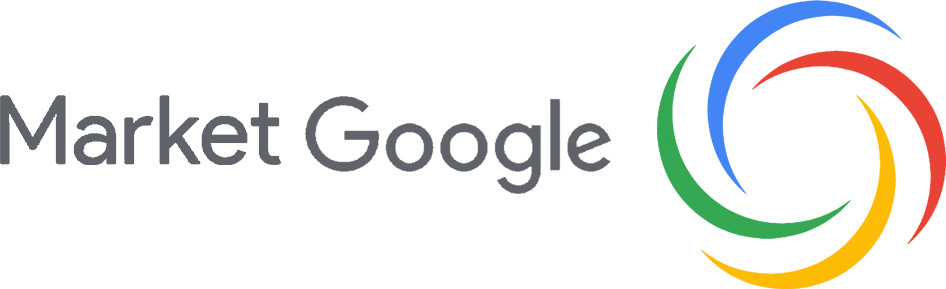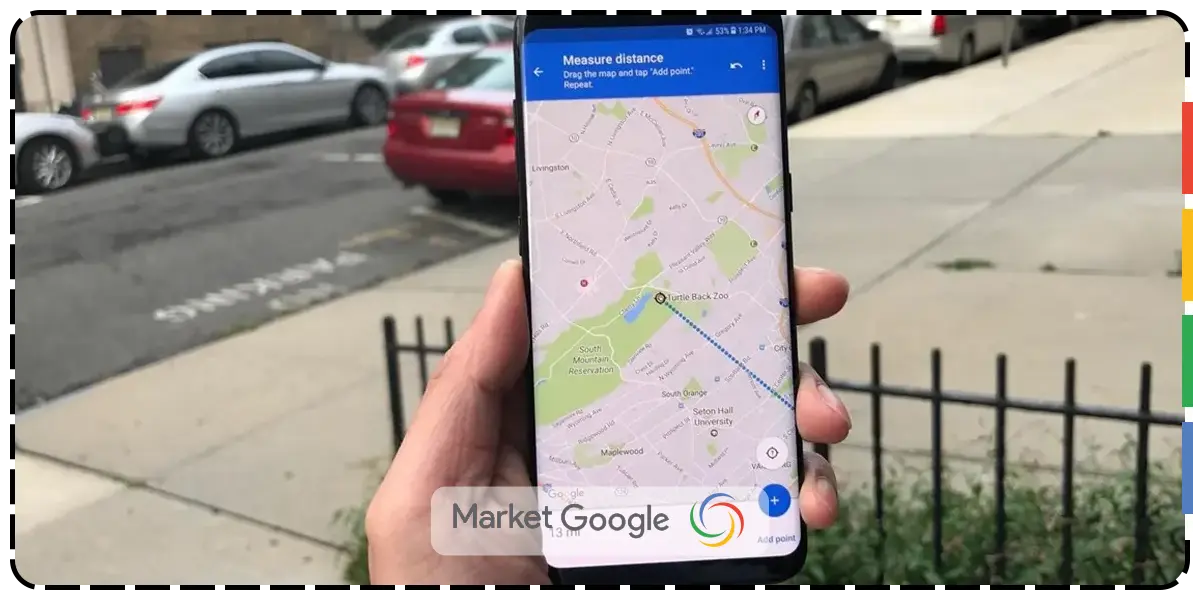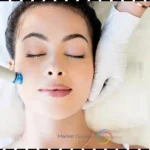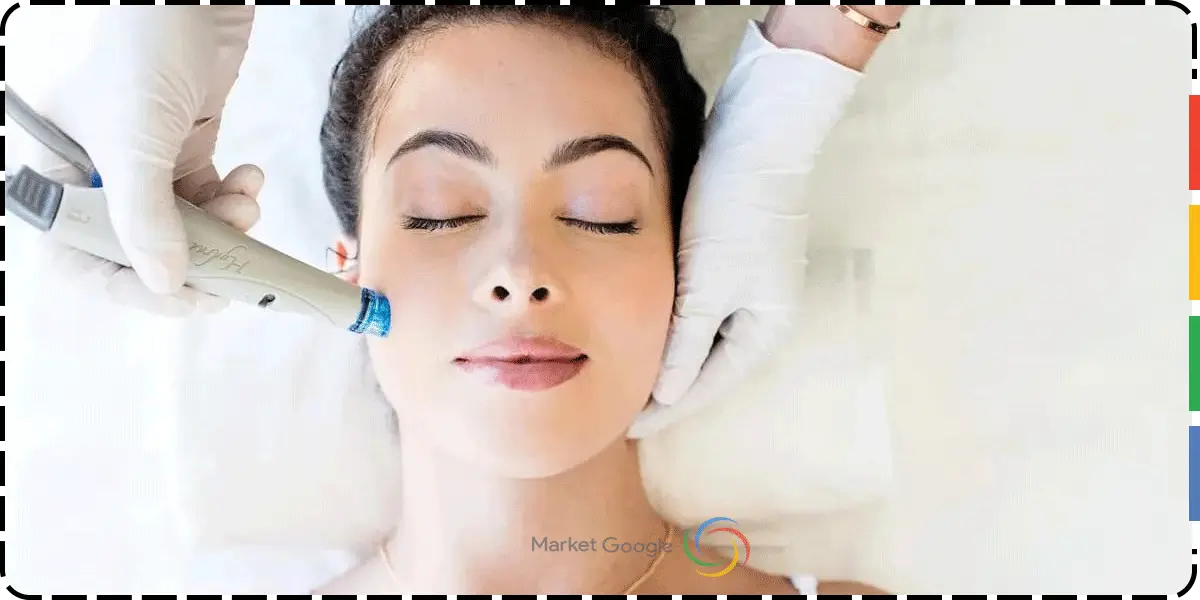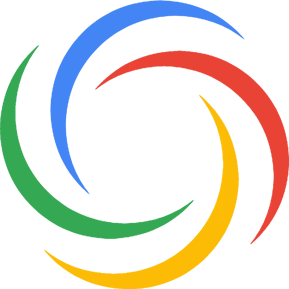مسیریابها و نقشههای آنلاین امروزه نقش مهمی را در زندگی ما ایفا میکنند. ما برای دانستن اطلاعاتی راحعبه کسب و کارها و مسیریابی برای رسیدن به مکانهای مورد نظرمان، از این برنامهها استفاده میکنیم. یکی از مسیریابهای آنلاین که دارای مخاطبین بسیاری میباشد، گوگل مپ است که با ثبت لوکیشن در آن از مزایای بسیار بهرهمند خواهید شد؛ با مراجعه به مقالۀ اضافه کردن آدرس در گوگل مپ، پله اول پیشرفت، در این باره اطلاعات سودمندی کسب خواهید کرد.
حال ممکن است برای استفاده از گوگل مپ با موانعی مانند عدم دسترسی به اینترنت مواجه باشیم، در این صورت چه میشود؟ امکان استفاده به صورت آفلاین در این برنامه وجود دارد؛ یکی از راهکارهای موجود در این حالت، ذخیره نقشه گوگل مپ به صورت عکس است. ما در این مقاله دربارۀ ذخیره نقشه گوگل مپ به صورت عکس و روشهای انجام آن صحبت خواهیم کرد، پس در ادامه با مارکت گوگل همراه باشید تا اطلاعات مفیدی کسب نمایید.
آموزش ذخیره نقشه گوگل مپ به صورت عکس
یکی از روشهای آسان و کاربردی برای استفاده از حالت آفلاین گوگل مپ، ذخیره نقشه گوگل مپ به صورت عکس است. ما در این بخش برای انجام این کار دو روش را به شما معرفی خواهیم کرد.
روش اول: گرفتن اسکرین شات از نقشه
اسکرین شات با تلفن همراه
به منظور ذخیره نقشه گوگل مپ به صورت عکس، از گوشی موبایل نیز میتوان استفاده کرد. برای انجام آن ابتدا وارد برنامه گوگل مپ شوید. سپس مکان مورد نظر را جستجو و آن را پیدا کنید. هنگامی که موقعیت مکانی خود را پیدا کردید، با زوم کردن، دستکاری و جابجایی نقشه، موقعیت مناسب را تنظیم کنید. در نهایت فقط کافی است با استفاده از قابلیت اسکرین شات گوشی از نقشۀ محل مورد نظر عکس بگیرید.
اسکرین شات با کامپیوتر
برای ذخیره نقشه گوگل مپ به صورت عکس به وسیلۀ کامپیوتر، اول لازم است وارد سایت گوگل مپ شده و مانند روش قبل مکان مورد نظر را جستجو کرده و موقعیت مناسب خود را به کمک زوم کردن، دستکاری و جابجایی نقشه تنظیم کنید. در آخر هم با فشار دادن کلیدهای (win + prt scr) میتوانید از صفحه دسکتاپ خود اسکرین شات بگیرید.
روش دوم: استفاده کردن از روش مپ پازل
در برنامههای مسیریابی و نقشه آنلاین، نقشهها به صورت قطعههای کوچکی، از سرور سایت به شکل فایلها دانلود میشوند و در مرورگر یا اپلیکیشن مربوطه نمایش داده میشوند. به عبارت دیگر، اگر تهران را در نظر بگیریم، نقشهی شهری مثل تهران، تشکیل شده از تعداد زیادی از مربعهای کوچک است. در صورتی که قصد این را داشت باشیم که این مربعهای کوچک را با استفاده از نرمافزاری مثل فتوشاپ به هم بچسبانیم، مدت زمان بسیاری را لازم داریم و احتمال وجود خطاهای گوناگونی نیز وجود دارد. اما با وجود اپلیکیشنهایی مانند Map Puzzle این فرآیند برای ما سادهتر خواهد بود.
نرمافزار Map Puzzle یکی از نرم افزارهای ساده و پرکاربردی است که برای دانلود نقشهها از گوگل مپ، بینگ مایکروسافت و برخی دیگر از سرویسهای نقشه، طراحی شده است. این نرمافزار امکان به هم وصل کردن تکههای نقشه بعد از دانلود کردن آن را نیز به صورت اتوماتیک فراهم میکند. برای دانلود نقشه مکان مورد نظر، وجود سه ویژگی ضروری میباشد که شامل این موارد است: طول جغرافیایی، عرض جغرافیایی و ابعاد تکهها یا سطح زوم
برای استفاده از این قابلیت، به سایت گوگل مپ مراجعه کنید و محل مورد نظر را پیدا کنید. سپس به URL موجود در نوار آدرس دقت کنید. در انتهای لینک صفحه، عرض و طول جغرافیایی و همینطور سطح زوم قابل مشاهده است. بخش اول لینک عرض جغرافیایی است و بخش دوم هم طول جغرافیایی. عدد آخر هم نشان دهندۀ سطح زوم میباشد. لینک را کپی کنید تا بتوانید برای استفاده از MAP Puzzle اقدام نمایید.
با انجام دو روش گفته شده، میتوانید اقدام به ذخیره نقشه گوگل مپ به صورت عکس کنید. در صورت بروز مشکل و یا داشتن سوال با مشاورین ما در تماس باشید.
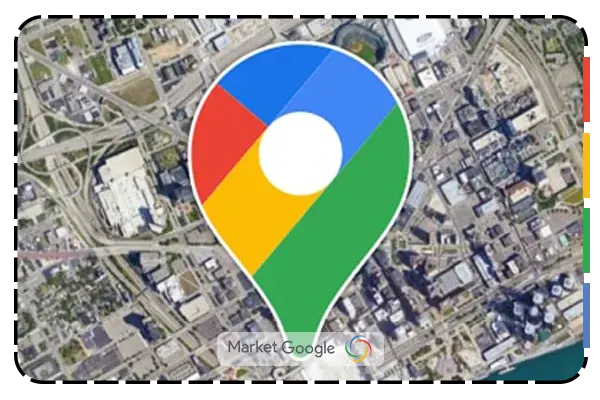
تفاوتهای موجود بین حالت آفلاین و آنلاین گوگل مپ
برای دسترسی داشتن به حالت آنلاین گوگل مپ و امکانات آن، نیاز است که به اینترنت متصل شوید؛ در صورتی که حالت آفلاین گوگل مپ نیازی به متصل شدن به اینترنت ندارد و به شما این امکان را میدهد که از نقشه ها بدون اینترنت استفاده کنید. در نتیجه برای این کار، شما باید از قبل نقشهها را در دستگاه خود ذخیره کنید.
در حالت آنلاین امکان آپدیت کردن نقشهها وجود دارد و شما هر لحظه میتوانید از وضعیت ترافیک نیز آگاه شوید. در حالت آفلاین شما قادر به بروزرسانی نقشه و آگاهی از وضعیت ترافیک به صورت لحظهای نخواهید بود.
شما در حالت آنلاین میتوانید مکانهای جدید را بر روی نقشه پیدا کنید و از آپدیتهای جدیدی که توسط خود گوگل منتشر شده است، مطلع شوید. در حالت دیگر نیز میتوانید به مکانهای قبلی که ثبت کردهاید رفته و نقشههای دانلود شده را مشاهده کنید.
در حالت آنلاین میتوانید در هر نقطه مسیریابی کنید و راهنماییهای صوتی نیز برای دقت بیشتر دریافت کنید. امکان استفاده ازقابلیتهایی مانند مسیریابی، جستجو و محاسبۀ مسافت و زمان سفر و همچنین دیدن اطلاعات مهم کسب و کارهای محلی در حالت آفلاین این برنامه وجود دارد، اما از تمامی امکانات این برنامه نمیتوانید استفاده نمایید.
همانطور که گفته شد یکی از راهکارهای موجود در حالت آفلاین گوگل مپ، ذخیره نقشه گوگل مپ به صورت عکس است. در این حالت هم، امکان جستجو و مسیریابی وجود دارد؛ با ثبت لوکیشن خود در گوگل مپ میتوانید در حالت آفلاین هم مشتری جذب نمایید. برای ثبت لوکیشن خود، کارتان را به متخصصین ما بسپارید و با مراجعه به صفحه اصلی مارکت گوگل و ثبت درخواست، کار خود را به ثمر برسانید.
سخن آخر
با ذخیره نقشه گوگل مپ به صورت عکس، میتوانید دسترسی راحتتر به اطلاعات مکانی و بهرهمندی از امکانات گوگل مپ را داشته باشید. این کار به ما اجازه میدهد که بدون اتصال به اینترنت، که از دغدغۀ خیلی از افراد است، از امکان مسیریابی این برنامه بهره ببریم. همچنین با ذخیره نقشه گوگل مپ به صورت عکس، امکان اینکه آن را با دیگران نیز به اشتراک بگذارید، وجود دارد.
ثبت لوکیشن در گوگل مپ چه در حالت آنلاین و چه در حالت آفلاین آن مزایایی دارد؛ اگر میخواهید بدانید این مزایا شامل چه چیزهایی هستند و چرا باید این کار را انجام داد به مقالۀ چرا لوکیشن خود را در گوگل مپ ثبت کنیم، مراجعه فرمایید.
از شما عزیزان ممنونیم که تا انتهای این مقاله نیز ما را یاری کردید.